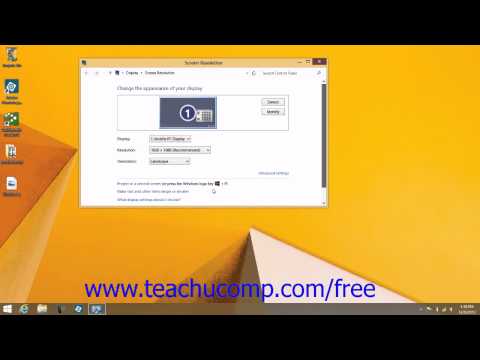विंडोज 7 या 8 में रिज़ॉल्यूशन बदलने का सवाल, हालांकि यह "शुरुआती के लिए" श्रेणी से संबंधित है, लेकिन अक्सर पूछा जाता है। लैपटॉप पर मॉनिटर या स्क्रीन सेटिंग्स को एडजस्ट करना बहुत आसान है।

मॉनिटर प्रकार
मॉनिटर या लैपटॉप का स्क्रीन रेजोल्यूशन डिस्प्ले पर दिखाए गए टेक्स्ट या इमेज की पठनीयता को निर्धारित करता है। 1900x1200 पिक्सल जैसे उच्च रिज़ॉल्यूशन पर, सभी ऑब्जेक्ट शार्प दिखाई देंगे। साथ ही, वस्तुएं छोटी हो जाती हैं, और तदनुसार उनमें से अधिक स्क्रीन पर फिट हो जाएंगी। और कम रिज़ॉल्यूशन पर, उदाहरण के लिए, 1024x768 पिक्सल, छवियों और टेक्स्ट का आकार बढ़ता है, केवल उनकी स्पष्टता खराब हो जाती है।
उपयोग के लिए उपलब्ध रिज़ॉल्यूशन मॉनिटर पर ही निर्भर करता है। उदाहरण के लिए, पुराने CRT मॉनिटर आमतौर पर 17 इंच के होते हैं और केवल 800x600 या 1024x768 पिक्सल को सपोर्ट करते हैं।
एलसीडी मॉनिटर या लैपटॉप स्क्रीन में 17 और उससे अधिक का विकर्ण होता है, और यह उच्च रिज़ॉल्यूशन का भी समर्थन करता है। और मॉनिटर जितना बड़ा होगा, वह उतना ही उच्च रिज़ॉल्यूशन का समर्थन कर सकता है। स्क्रीन रिज़ॉल्यूशन को बढ़ाने की क्षमता मॉनिटर के विकर्ण के साथ-साथ उपयोग किए गए वीडियो एडेप्टर पर भी निर्भर करती है।
स्क्रीन रिज़ॉल्यूशन कैसे बदलें
स्क्रीन रिज़ॉल्यूशन बदलने के लिए, आपको "स्क्रीन रिज़ॉल्यूशन" अनुभाग में जाना होगा। ऐसा करने के लिए, "प्रारंभ" बटन पर क्लिक करें, फिर "नियंत्रण कक्ष" चुनें, "उपस्थिति और वैयक्तिकरण" अनुभाग पर जाएं और "स्क्रीन रिज़ॉल्यूशन सेटिंग" कमांड का चयन करें। एक और तरीका है: आपको डेस्कटॉप पर मेनू को दाहिने माउस बटन के साथ कॉल करने और "स्क्रीन रिज़ॉल्यूशन" आइटम का चयन करने की आवश्यकता है।
एक नई विंडो में, आपको आवश्यक रिज़ॉल्यूशन का चयन करना होगा (इस मामले में, सिस्टम इस स्क्रीन के लिए अनुशंसित रिज़ॉल्यूशन दिखाएगा)। एक नया संकल्प लागू करने के लिए, आपको "लागू करें" बटन पर क्लिक करना होगा। स्क्रीन रिज़ॉल्यूशन तुरंत बदल जाएगा और उपयोगकर्ता के पास यह सोचने के लिए 15 सेकंड का समय होगा कि क्या इस रिज़ॉल्यूशन को रखना है या पिछले वाले पर वापस जाना है।
एलसीडी मॉनिटर, लैपटॉप स्क्रीन की तरह, अपने मूल रिज़ॉल्यूशन पर सर्वश्रेष्ठ प्रदर्शन करते हैं। इसका मतलब यह नहीं है कि आपको इस स्क्रीन रिज़ॉल्यूशन को सेट करने की आवश्यकता है, लेकिन छवियों और टेक्स्ट की अधिकतम स्पष्टता के लिए, अपने स्वयं के रिज़ॉल्यूशन का उपयोग करने की अनुशंसा की जाती है।
यदि उपयोगकर्ता अपने मॉनिटर के रिज़ॉल्यूशन को नहीं जानता है, तो आप इसे हमेशा संदर्भ मैनुअल या निर्माता की आधिकारिक वेबसाइट से ढूंढ सकते हैं। आप मॉनिटर के विकर्ण से भी स्क्रीन रिज़ॉल्यूशन निर्धारित कर सकते हैं। उदाहरण के लिए, 19 "स्क्रीन 1280x1024 पिक्सल के रिज़ॉल्यूशन का समर्थन करती हैं, 20" स्क्रीन के लिए यह 1600x1200 पिक्सल है, 22 "स्क्रीन के लिए यह 1680x1050 है, और 24" स्क्रीन के लिए यह 1900x1200 है।